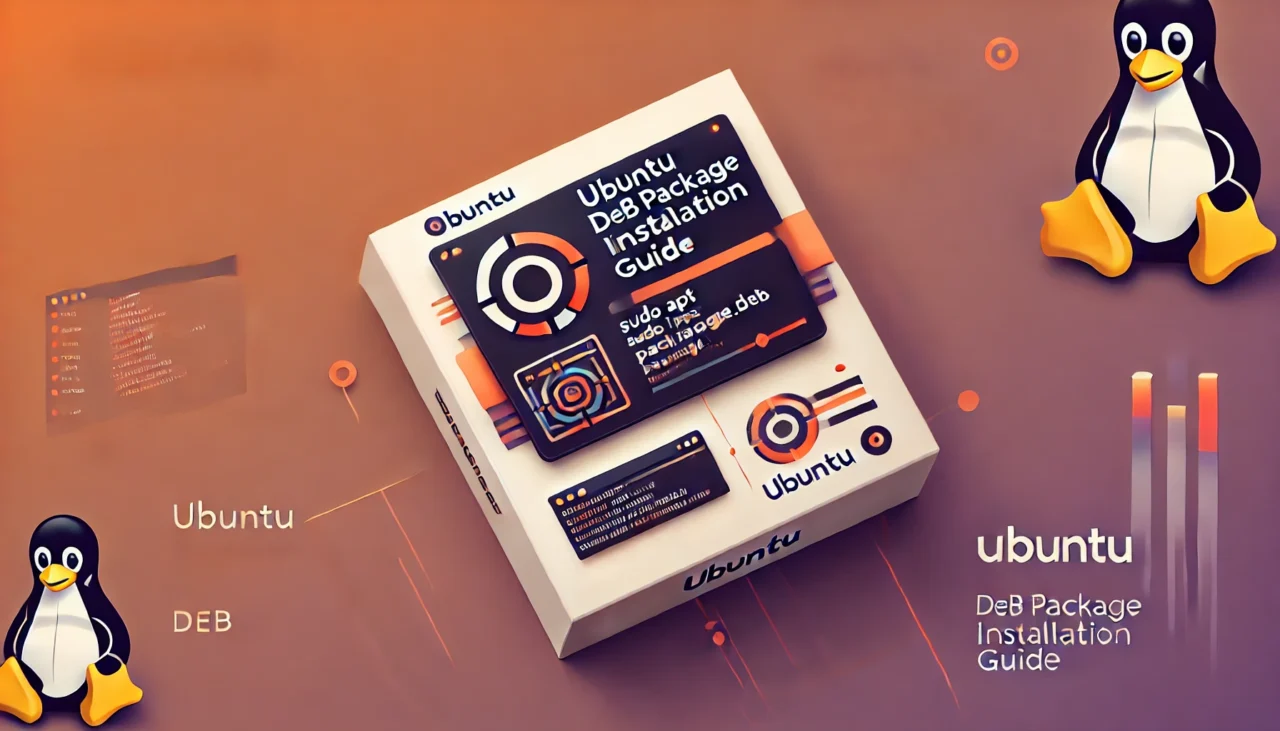- 1 1. Utangulizi
- 2 2. Je, Ni Nini Kifurushi cha deb?
- 3 3. Kujiandaa Kufunga Vifurushi vya deb
- 4 4. Kufunga Vifurushi vya deb
- 5 5. Kuondoa na Kusafisha Paketi za deb
- 6 6. Mazingatio Muhimu Wakati wa Kuweka Paketi za deb
- 7 7. Matumizi ya Vitendo kwa Paketi za deb
- 8 8. Kuweka Paketi za deb Kwa Kutumia Mfumo wa Kidhibiti wa Picha (GUI)
- 9 9. Msaada wa Jamii na Rasilimali Zaidi
- 10 10. Muhtasari
1. Utangulizi
Ubuntu ni usambazaji maarufu wa Linux unaotumiwa na watumiaji wengi. Kufunga programu kwa kutumia vifurushi vya deb ni mazoea ya kawaida, lakini inaweza kuonekana kuwa changamoto kidogo kwa wanaoanza. Nakala hii inatoa maelezo wazi ya jinsi ya kufunga, kuondoa, na kusimamia vifurushi vya deb. Inajumuisha miongozo ya kuona na maelezo ya maneno, na kuifanya kuwa rasilimali muhimu kwa wanaoanza na watumiaji wa kati.
2. Je, Ni Nini Kifurushi cha deb?
Kifurushi cha deb ni umbizo la kifurushi linalotumiwa katika usambazaji za Linux zenye msingi wa Debian (k.m., Ubuntu). Ina kiambatisho cha .deb na ina faili za programu, utegemezi unaohusiana, na hati za kufunga. Umbizo zingine za kifurushi ni pamoja na RPM (zinazotumiwa katika mifumo yenye msingi wa Red Hat), Snap, na Flatpak. Vifurushi vya deb vinatatua utegemezi kiotomatiki, na kuhakikisha mchakato wa kufunga unaoenda sawa.
Je, Ni Nini Utegemezi?
Utegemezi ni programu au maktaba nyingine zinazohitajika ili programu ifanye kazi vizuri. Vifurushi vya deb vinatatua utegemezi huu kiotomatiki, na kuondoa hitaji la watumiaji kufunga kwa mkono. Kwa mfano, wakati wa kufunga kichezaji cha media cha vlc, maktaba zote zinazohitajika ili VLC ifanye kazi vizuri zinafungwa kiotomatiki.

3. Kujiandaa Kufunga Vifurushi vya deb
Kabla ya kufunga kifurushi cha deb, hakikisha una zana zifuatazo zinazopatikana:
- apt : Zana ya amri ya kufunga vifurushi kutoka kwa hifadhi rasmi ya Ubuntu. Inakuja imefungwa awali kwa chaguo-msingi.
- dpkg : Zana ya udhibiti wa kifurushi wa kiwango cha chini kwa kushughulikia faili za deb moja kwa moja. Pia imefungwa awali kwenye Ubuntu.
Ili kuhakikisha mfumo wako umesasishwa, tumia amri ifuatayo:
sudo apt update && sudo apt upgrade
4. Kufunga Vifurushi vya deb
4.1 Kufunga kutoka Hifadhi Rasmi
Kufunga kutoka hifadhi rasmi huhakikisha upatikanaji wa juu na usalama. Kwa mfano, ili kufunga kichezaji cha media cha vlc, tumia amri ifuatayo:
sudo apt install vlc
Baada ya kutumia amri hii, utaona ujumbe wa uthibitisho. Fuata maagizo ili kuendelea. Mbinu hii inatatua utegemezi kiotomatiki na kufunga vifurushi vyote vinavyohitajika.
4.2 Kufunga kutoka Faili ya deb ya Ndani
Ikiwa kifurushi hakipatikani katika hifadhi rasmi, unaweza kufunga faili ya deb iliyotolewa na msanidi programu. Kwanza, pakua faili ya deb na uhakikishe uimara wake kwa kutumia amri ya sha256sum ili kuilinganisha na jumla rasmi.
sha256sum /path/to/package.deb
Matokeo Yanayotarajiwa: Kutumia amri hii kunaonyesha jumla ya SHA256 ya faili. Ilinganisha na thamani iliyotolewa kwenye tovuti rasmi. Ikiwa hazilingani, faili inaweza kuwa imeharibika au kubadilishwa, kwa hivyo usiendelee na kufunga.
Pia, baada ya kuangalia uimara, funga kifurushi kwa kutumia amri ifuatayo (/path/to/package.deb inapaswa kubadilishwa na njia halisi ya faili):
sudo apt install ./path/to/package.deb
Mbinu hii inapendelewa zaidi kuliko dpkg kwa sababu apt inatatua utegemezi kiotomatiki.
Kutumia dpkg
Ikiwa utatumia dpkg, unaweza kuhitaji kutatua utegemezi kwa mkono. Tumia amri zifuatazo:
sudo dpkg -i /path/to/package.deb
sudo apt-get install -f
Muhimu: Baada ya kutumia dpkg, tumia sudo apt-get install -f ili kurekebisha utegemezi wowote uliopotea.
4.3 Kufunga Vifurushi vya deb Visivyopatikana katika Hifadhi
Unaweza kufunga vifurushi ambavyo haviko katika hifadhi rasmi kwa kuongeza Hifadhi ya Kifurushi ya Kibinafsi (PPA). Hata hivyo, kwa kuwa PPA zinadhibitiwa na watu wa tatu, zinapaswa kutumiwa kwa tahadhari.
Ili kuongeza PPA, tumia amri ifuatayo:
sudo add-apt-repository ppa:example/ppa
sudo apt update
sudo apt install package_name
Ili kuondoa PPA na kurudi kwenye toleo la hifadhi rasmi, tumia ppa-purge:
sudo apt install ppa-purge
sudo ppa-purge ppa:example/ppa
Usalama wa PPA na Uthibitisho wa Muhuri wa GPG
Kabla ya kuongeza PPA, thibitisha uaminifu wake. Chagua PPAn zilizodhibitiwa na watengenezaji au jamii zenye sifa nzuri. Angalia maoni, hakiki, na thibitisha ufunguo wa GPG uliotolewa na tovuti rasmi. Ili kuongeza ufunguo wa GPG na kuhakikisha uaminifu wa kumbukumbu, tumia amri ifuatayo:
wget -qO - https://example.com/repo.gpg.key | sudo apt-key add -
Kudhibiti PPAn
Ili kuorodhesha PPAn zote kwenye mfumo wako, endesha:
ls /etc/apt/sources.list.d/
Ili kuondoa PPA maalum, tumia:
sudo add-apt-repository --remove ppa:example/ppa
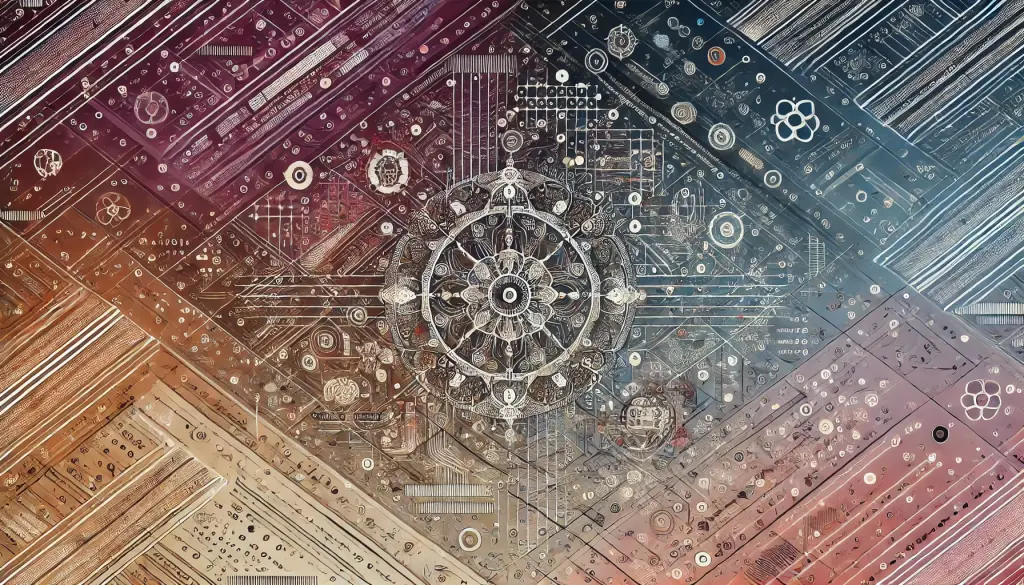
5. Kuondoa na Kusafisha Paketi za deb
5.1 Jinsi ya Kuondoa Paketi
Ili kuondoa paketi kwa kutumia apt, endesha amri ifuatayo. Kwa mfano, ili kuondoa vlc:
sudo apt remove vlc
Ili kuondoa kabisa paketi pamoja na faili zake za usanidi, tumia:
sudo apt purge vlc
Ikiwa paketi iliwekwa kwa kutumia dpkg, iondoe kwa:
sudo dpkg -r package_name
5.2 Kusafisha Mfumo
Ili kuondoa paketi zisizo za lazima na kutoa nafasi kwenye diski, tumia amri zifuatazo:
sudo apt autoremove
sudo apt clean
5.3 Kutatua Matatizo
Ikiwa paketi haiwezi kuondolewa kwa kutumia mbinu za kawaida, unaweza kulazimisha kuondolewa kwake kwa amri ifuatayo. Tumia kwa tahadhari:
sudo dpkg --remove --force-remove-reinstreq package_name
Ikiwa utakutana na ujumbe wa hitilafu “architecture ya paketi (i386) haifanani na mfumo (amd64)”, unaweza kuhitaji kuwezesha msaada wa miundo mingi:
sudo dpkg --add-architecture i386
sudo apt update
6. Mazingatio Muhimu Wakati wa Kuweka Paketi za deb
- Matatizo ya Utegemezi: Wakati wa kuweka kupitia
dpkg, utegemezi uliopotea unaweza kusababisha kushindwa kwa usakinishaji. Endeshasudo apt-get install -fili kutatua utegemezi. - Usalama: Daima weka faili za deb kutoka vyanzo vinavyoaminika. Faili kutoka tovuti zisizo rasmi zinaweza kuwa na programu mbaya au msimbo mbaya. Inapendekezwa sana kupakua tu kutoka tovuti rasmi au kumbukumbu zenye uaminifu. Thibitisha saini ya kidijitali ya paketi na ufunguo wa GPG ili kuhakikisha uhalisi wake na kuimarisha usalama wa mfumo.
Ili kuthibitisha saini ya GPG ya paketi, tumia:
gpg --verify /path/to/package.deb
Kumbuka: Ikiwa paketi haina saini ya kidijitali, bado inaweza kuwa salama ikiwa imepakuliwa kutoka chanzo rasmi. Hata hivyo, epuka kuweka faili kutoka vyanzo visivyoweza kuaminika.
7. Matumizi ya Vitendo kwa Paketi za deb
Mfano mmoja wa kawaida wa kutumia paketi za deb ni kuweka Google Chrome. Pakua faili ya deb kutoka tovuti rasmi na uiweke kwa kutumia amri ifuatayo:
sudo apt install ./google-chrome-stable_current_amd64.deb
8. Kuweka Paketi za deb Kwa Kutumia Mfumo wa Kidhibiti wa Picha (GUI)
Kwa watumiaji wasiofahamu na mstari wa amri, kuweka paketi za deb kupitia mfumo wa picha ni mbadala rahisi. Hii inaweza kufanywa kwa kutumia Kituo cha Programu cha Ubuntu au GDebi.
Kuweka na Kituo cha Programu cha Ubuntu
- Bonyeza mara mbili faili ya deb iliyopakuliwa ili kufungua Kituo cha Programu cha Ubuntu.
- Bonyeza kitufe cha “Install”.
- Ingiza nenosiri la msimamizi ikiwa utaulizwa, na subiri usakinishaji kukamilika.
9. Msaada wa Jamii na Rasilimali Zaidi
Ubuntu ina jamii inayofanya kazi ambayo inaweza kusaidia na kutatua matatizo na taarifa zaidi:
- Mabaraza ya Ubuntu : Ubuntu Forums – Jukwaa la kujadili na kutatua maswali yanayohusiana na Ubuntu.
- Uliza Ubuntu : Ask Ubuntu – Tovuti ya maswali na majibu inayoendeshwa na jamii kwa watumiaji wa Ubuntu.
- Hati Rasmi za Ubuntu : Ubuntu Documentation – Hati rasmi kwa Ubuntu.
10. Muhtasari
pakiti za deb ni sehemu muhimu ya usimamizi wa programu katika Ubuntu. Kuweka kutoka kwenye hazina rasmi ni njia salama zaidi na rahisi, lakini faili za deb huruhusu watumiaji kusakinisha programu ambazo hazipatikani kwenye hazina. Kwa kufuata mazoea bora ya usalama na kutumia vyanzo vinavyotegemewa, watumiaji wanaweza kudumisha mfumo thabiti na salama. Kumudu mbinu zote mbili za usakinishaji, ya mstari wa amri na GUI, huhakikisha usimamizi wa programu ufanisi.